آموزش نصب و راه اندازی پرینتر canon MF249dw

اگر از پرینتر Canon MF249dw یا مدلهای مشابه مثل MF247dw، MF269dw، MF269VP و MF267dw که از بهترین پرینترهای چندکاره کانن هستند، استفاده میکنید باید بدانیم این پرینترها با پشتیبانی از هر دو اتصال بیسیم (Wi-Fi) و باسیم (Wired LAN) به شما اجازه میدهند بهراحتی از طریق لپتاپ، کامپیوتر، گوشی یا تبلت، فایلهای خود را چاپ یا اسکن کنید.
اما یک نکته مهم وجود دارد که پرینتر نمیتواند همزمان به شبکه سیمی و بیسیم متصل باشد؛ باید یکی از این دو گزینه را انتخاب کنید. انتخاب مسیر درست در همان ابتدا، سرعت و دقت اتصال شما را بالا میبرد. در این مقاله فالنیک نحوه نصب و راه اندازی پرینتر Canon MF249dw را بهصورت گامبهگام آموزش میدهیم؛ پس اگر میخواهید این دستگاه را به سرعت راهاندازی کنید در ادامه با ما همراه باشید.
فهرست محتوا
پیش نیازهای نصب پرینتر canon MF249dw
قبل از اینکه سراغ نصب پرینترهای canon برویم بهتر است با نکات ابتدایی در افزایش سلامت و طول عمر پرینتر آشنا شوید:
انتخاب محل مناسب برای نصب دستگاه
- پرینتر را در محلی با تهویه مناسب و بدون رطوبت، گردوغبار، تابش مستقیم نور خورشید یا نزدیکی به شعله قرار دهید.
- از قرار دادن دستگاه در مکانهایی با لرزش یا تغییرات شدید دما و رطوبت پرهیز کنید.
- اگر قصد دارید از اتصال بیسیم استفاده کنید، دستگاه میتواند حداکثر ۵۰ متر با روتر فاصله داشته باشد و نباید مانعی در مسیر سیگنال باشد.
رعایت نکات ایمنی حین نصب
- از کابل برق اصلی دستگاه و به پریز دارای اتصال زمین استفاده کنید.
- هرگز دستگاه را با کابلهای غیرمجاز یا پریز نامطمئن به برق وصل نکنید.
- اگر از پرینتر بوی غیرمعمول، صدا یا دود بلند شد، دستگاه را بلافاصله خاموش کرده و از برق بکشید.
فضای کاری ایمن برای پرینتر
- فضای اطراف پرینتر باید دسترسی راحت به دوشاخه برق داشته باشد.
- همچنین اطراف دستگاه فضای کافی وجود داشته و خطر سقوط یا افتادن اجسام سنگین روی دستگاه وجود نداشته باشد.
مراحل نصب و راه اندازی پرینتر canon MF249dw با کابل

برای راه اندازی پرینتر کانن MF249dw با کابل usb باید مراحل زیر را طی کنید:
- ابتدا کامپیوتر را به همان روتر شبکه مدنظرتان وصل کنید.
- حالا یک کابل LAN از نوع CAT‑5 یا CAT‑6 آماده کنید و یک سر آن را به روتر و سر دیگر را به پرینتر وصل کنید.
- پس از اتصال کابل، حدود ۲ دقیقه صبر کنید تا پرینتر بهصورت خودکار آدرس IP دریافت کند.
- در مرجله باید باید تنظیمات را از طریق صفحه نمایش پرینتر انجام دهید.
- ابتدا از طریق Menu وارد Network Settings شوید.
- گزینه Select Wired/Wireless LAN را بزنید.
- سپس Wired LAN را انتخاب کنید.
- در صورت نیاز به IP ثابت دارید میتوانید از گزینههای منوی دستگاه یا Remote UI وارد IPv4 settings شده و آدرس IP، Subnet Mask، Gateway را بهصورت دستی وارد کنید.
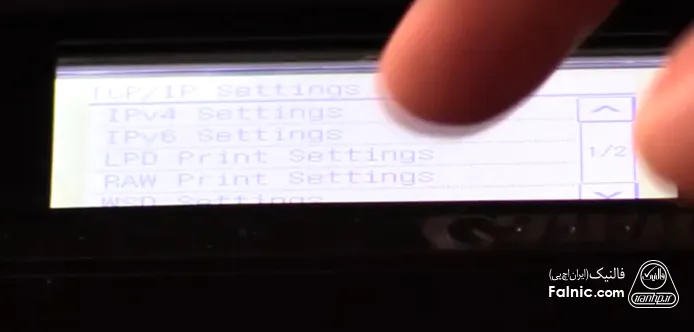
- در حالت پیشفرض، DHCP بهصورت خودکار آدرس را تخصیص میدهد.
- پس از اختصاص IP و اتصال شبکه، درایور Canon را نصب کنید.
- برای نصب درایور کافیست به سایت canon مراجعه کرده و مدل پرینتر را جستجو و درایور سازگار با سیستمتان را دانلود و نصب کنید.
- اگر اتصال با سیم انتخاب شده ، باید درایور MF با Wired LAN را نصب کنید.
- پس از نصب درایور، فرمان چاپ آزمایشی ارسال کرده و بررسی کنید که پرینت بهدرستی کاغذ را پرینت بگیرد.
مطالب مرتبط: اتصال سریع پرینتر کانن به Wifi
نصب و راه اندازی پرینتر canon MF249dw به صورت وایرلس
در ادامه با نحوه نصب پرینتر canon MF249dw به صورت وایرلس در سیستم عامل مک آشنا میشویم. برای سیستم عامل ویندوز هم میتوانید همین مراحل را طی کنید:
- روی کلید منو پرینتر بزنید و به بخش Network Settings وارد شوید.
- حالا گزینه Wireless LAN Settings را انتخاب کنید.
- وقتی پرسیده شد که آیا میخواهید شبکه بیسیم رو فعال کنید، روی Yes و سپس OK بزنید.
- حالا گزینه SSID Settings که همان شبکه بیسیم یا Wi-Fi است را انتخاب کنید.
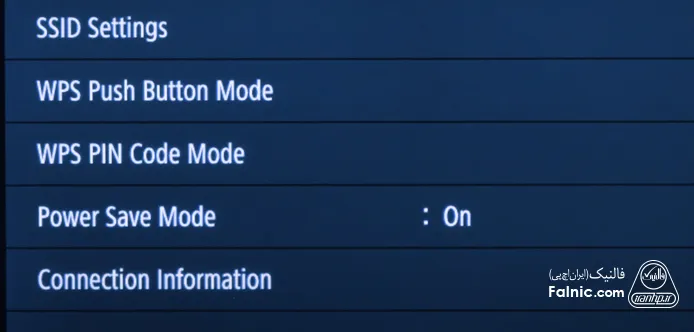
- گزینهSelect Access Point را زده و نام شبکه بیسیم مدنظرتان را پیدا کنید.
- حالا باید رمز عبور شبکه را وارد کنید:
- برای جابهجایی بین حروف بزرگ، حروف کوچک و اعداد، دکمه پایین سمت چپ صفحه رو فشار بدید.
- اگر رمز عبور شامل نمادها (Symbols) باشه، روی علامت # روی صفحه ضربه بزنید و نماد موردنظر رو انتخاب کنید.
- بعد از وارد کردن رمز عبور، روی Apply و سپس Yes بزنید.
- در نهایت برای بازگشت به صفحه اصلی، دکمه Homeرا فشار دهید.
نصب درایور پرینتر MF249dw روی مک
حالا باید درایور سازگار با پرینترتان را نصب کنید. بعد از دانلود درایور از سایت canon باید مراحل زیر را طی کنید:
- فایل دانلودشده درایور پرینتر را روی کامپیوتر باز کنید.
- روی Continue بزنید تا فرآیند نصب شروع شود.
- حالا باید در صفحه License Agreement ، Continue و سپس Agree را بزنید.
- روی Install کلیک کرده و نام کاربری و رمز عبور Administrator را وارد کنید.
- حالا با زدن Install Software فرآیند نصب نرمافزار آغاز میشود.
- پس از چند دقیقه پیغامی ظاهر میشود که با زدن گزینه Close بسته میشود.
- حالا باید پرینتر را به سیستم عاملتان اضافه کنید. برای این کار به System Preferences رفته و سپس روی Printers & Scanners کلیک کنید.
- روی علامت + کلیک کنید و بعد روی Add Printer or Scanner بزنید.
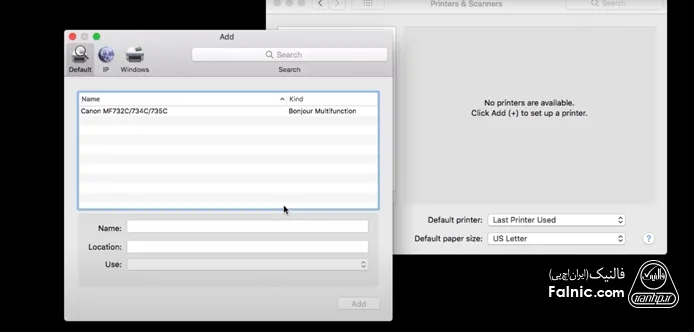
- زمانی که نام پرینتر را در لیست مشاهده کردید روی آن کلیک کرده و از منوی کشویی Use، درایور پرینتر را انتخاب و گزینه Add را بزنید.
- حالا اسم پرینتر در لیست مشاهده میشود و پرینتر به کامپیوتر شما متصل شده و آماده پرینتر است.
بیشتر بخوانید: دانلود و نصب درایور پرینترهای canon برای ویندوز
آنچه درباره نصب پرینتر کنون MF249dw گفته شد
در این مطلب مراحل نصب و راه اندازی پرینتر Canon MF249dw چه به صورت باسیم و چه بیسیم را آموزش دادیم و نکات ایمنی برای استفاده صحیح و افزایش طول عمر دستگاه را بیان کردیم. اگر در هر مرحله از راهاندازی دچار مشکل شدید یا نیاز به پشتیبانی تخصصی داشتید، میتوانید از خدمات تعمیر پرینتر فالنیک استفاده کنید. تیم فالنیک با سالها تجربه در حوزه تجهیزات اداری و خدمات شبکه، در کنار شماست تا بدون دردسر بتوانید از دستگاهتان استفاده کنید.
خلاصه این مقاله
این مقاله راهنمای گام به گام نصب پرینترهای Canon MF249dw و مدلهای مشابه را ارائه میدهد. ابتدا، مکانی با تهویه مناسب و بدون رطوبت برای دستگاه انتخاب کرده و نکات ایمنی مربوط به اتصال برق را رعایت کنید. توجه داشته باشید پرینتر نمیتواند همزمان به شبکه سیمی و بیسیم متصل باشد. برای نصب باسیم، کامپیوتر را به روتر وصل کرده و سپس پرینتر را با کابل LAN (CAT-5/6) به همان روتر متصل کنید. پس از دریافت خودکار IP، از طریق منوی پرینتر به Network Settings رفته و گزینه Wired LAN را انتخاب کنید. در نهایت، درایور مربوط به اتصال سیمی را از وبسایت کانن دانلود و نصب نمایید. برای نصب بیسیم، از منوی پرینتر وارد Network Settings شده، Wireless LAN Settings را فعال کنید. سپس از بخش SSID Settings، شبکه بیسیم خود را انتخاب و رمز عبور آن را وارد نمایید. پس از این مرحله، درایور سازگار با اتصال بیسیم را از سایت کانن دانلود، نصب کرده و پرینتر را به سیستم عامل خود اضافه کنید تا آماده چاپ و اسکن شود.




